Tutorial: Chamar APIs do Grafana programaticamente
Neste tutorial, irá aprender a:
- Atribuir uma função do Azure Managed Grafana à entidade de serviço do seu aplicativo
- Recuperar detalhes do aplicativo
- Obter um token de acesso
- Chamar APIs do Grafana
Pré-requisitos
- Uma conta do Azure com uma subscrição ativa. Crie uma conta gratuitamente.
- Um espaço de trabalho do Azure Managed Grafana. Crie uma instância do Azure Managed Grafana.
- Um aplicativo Microsoft Entra com uma entidade de serviço. Crie uma entidade de serviço e aplicativo Microsoft Entra. Para simplificar, use um aplicativo localizado no mesmo locatário do Microsoft Entra que sua instância do Azure Managed Grafana.
Iniciar sessão no Azure
Inicie sessão no portal do Azure em https://portal.azure.com/ com a sua conta do Azure.
Atribuir uma função do Azure Managed Grafana à entidade de serviço do seu aplicativo
No portal do Azure, abra sua instância do Managed Grafana.
Selecione Controle de acesso (IAM) no menu de navegação.
Selecione Adicionar e, em seguida , Adicionar atribuição de função.
Selecione a função Editor do Grafana e, em seguida, Avançar.
Em Atribuir acesso a, selecione Usuário, grupo ou entidade de serviço.
Selecione Selecionar membros, selecione sua entidade de serviço e pressione Selecionar.
Selecione Rever + atribuir.
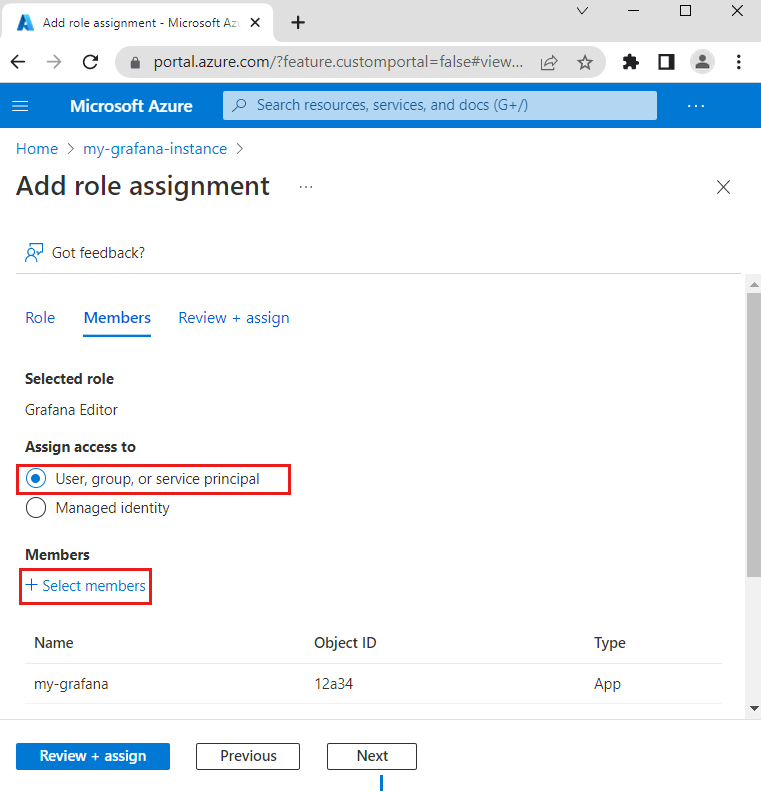
Recuperar detalhes do aplicativo
Agora você precisa reunir algumas informações, que você usará para obter um token de acesso à API do Grafana, e chamar as APIs do Grafana.
Encontre o seu ID de inquilino:
- No portal do Azure, insira Microsoft Entra ID na Pesquisa de recursos, serviços e documentos (G+ /).
- Selecione Microsoft Entra ID.
- Selecione Propriedades no menu à esquerda.
- Localize o campo ID do locatário e salve seu valor.
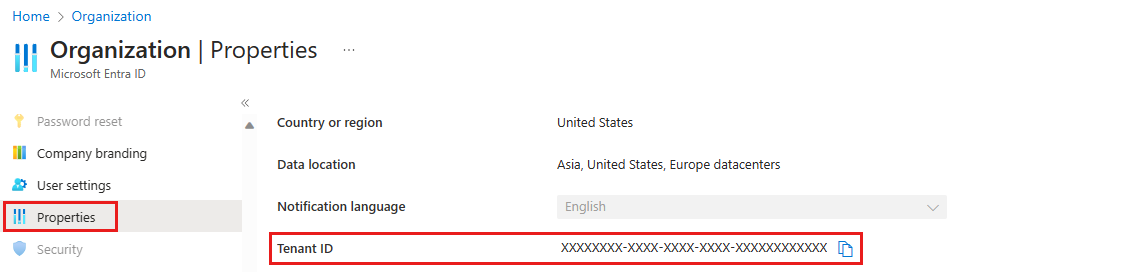
Encontre o seu ID de cliente:
- No portal do Azure, no Microsoft Entra ID, selecione Registros de aplicativos no menu à esquerda.
- Selecione a sua aplicação.
- Em Visão geral, localize o campo ID do aplicativo (cliente) e salve seu valor.
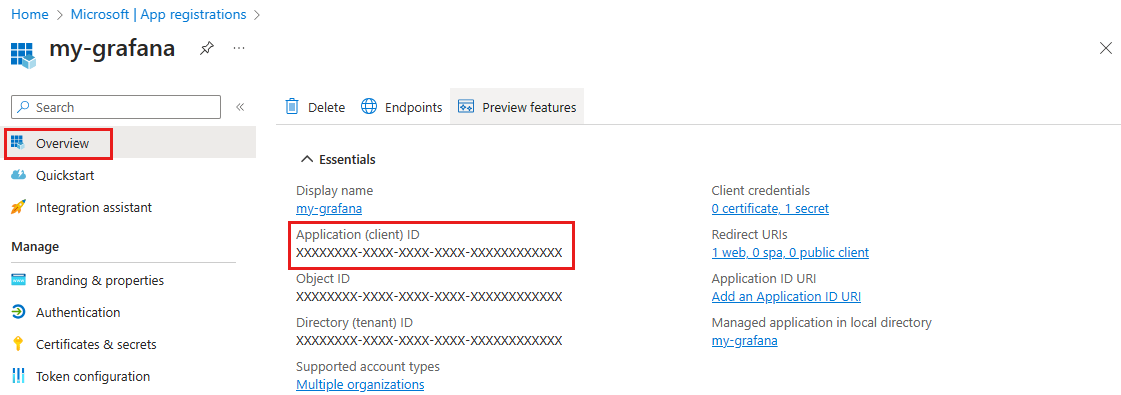
Crie um segredo de aplicativo:
- No portal do Azure, no Microsoft Entra ID, selecione Registros de aplicativos no menu à esquerda.
- Selecione a sua aplicação.
- Selecione Certificados & segredos no menu à esquerda.
- Selecione Novo segredo do cliente.
- Crie um novo segredo do cliente e salve seu valor.
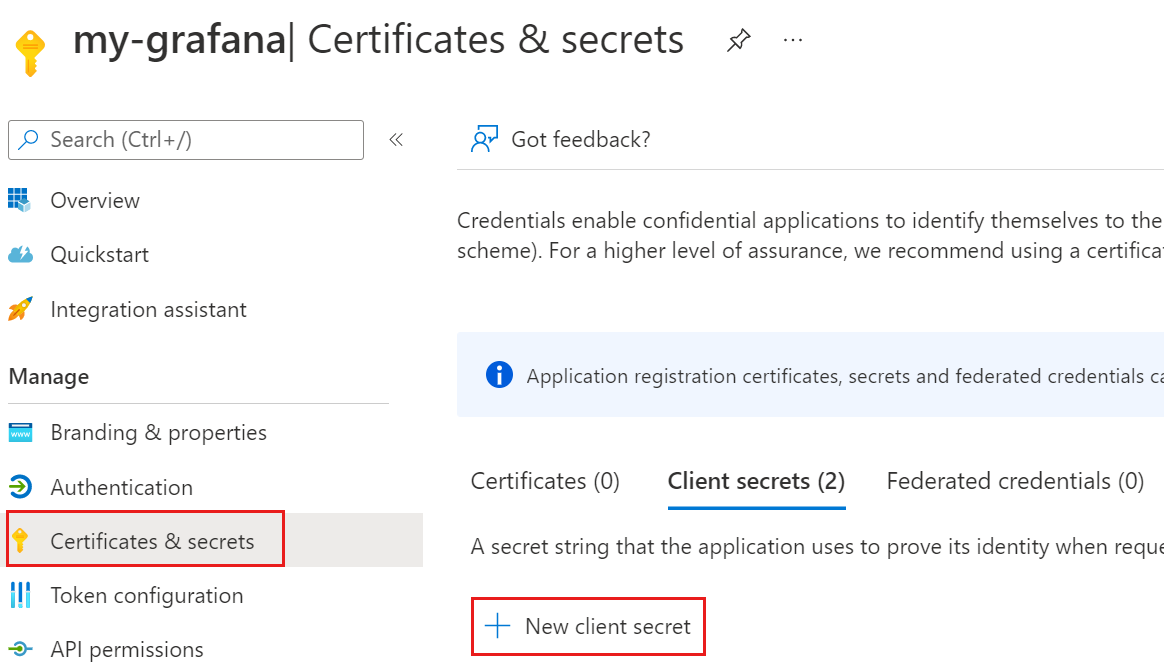
Nota
Você só pode acessar o valor de um segredo imediatamente após criá-lo. Copie o valor antes de sair da página para usá-lo na próxima etapa deste tutorial.
Encontre o URL do ponto de extremidade Grafana:
- No portal do Azure, insira Azure Managed Grafana na barra de recursos, serviços e documentos de pesquisa (G+ /).
- Selecione Azure Managed Grafana e abra seu espaço de trabalho Managed Grafana .
- Selecione Visão geral no menu esquerdo e salve o valor do ponto final .
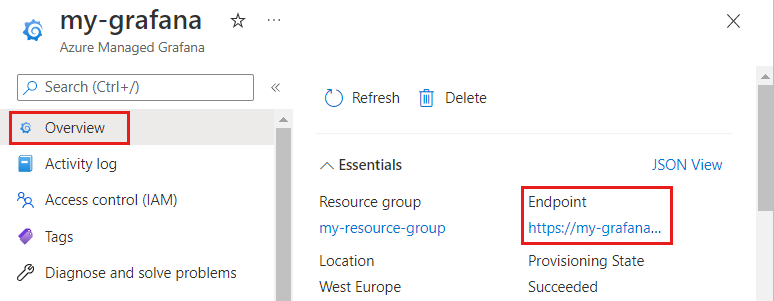
Obter um token de acesso
Para acessar as APIs do Grafana, você precisa obter um token de acesso. Você pode obter o token de acesso usando a CLI do Azure ou fazendo uma solicitação POST.
Entre na CLI do Azure executando o comando az login e substitua <client-id>, <client-secret>e <tenant-id> com a ID do aplicativo (cliente), o segredo do cliente e a ID do locatário coletados na etapa anterior:
az login --service-principal --username "<client-id>" --password "<client-secret>" --tenant "<tenant-id>"
Use o comando az grafana api-key create para criar uma chave. Aqui está um exemplo de saída:
az grafana api-key create --key keyname --name <name> --resource-group <rg> --role editor --output json
{
"id": 3,
"key": "<redacted>",
"name": "keyname"
}
Nota
Você só pode visualizar essa chave aqui uma vez. Guarde-o num local seguro.
Chamar APIs do Grafana
Agora você pode chamar APIs do Grafana usando o token de acesso recuperado na etapa anterior como o cabeçalho Authorization. Por exemplo:
curl -X GET \
-H 'Authorization: Bearer <access-token>' \
https://<grafana-url>/api/user
Substitua <access-token> e <grafana-url> pelo token de acesso recuperado na etapa anterior e a URL do ponto de extremidade da sua instância do Grafana. Por exemplo, https://my-grafana-abcd.cuse.grafana.azure.com.
Clean up resources (Limpar recursos)
Se você não vai continuar a usar esses recursos, exclua-os com as seguintes etapas:
Exclua o Azure Managed Grafana:
- No portal do Azure, no Azure Managed Grafana, selecione Visão geral no menu à esquerda.
- Selecione Eliminar.
- Digite o nome do recurso para confirmar a exclusão e selecione Excluir.
Exclua o aplicativo Microsoft Entra:
- No portal do Azure, no Microsoft Entra ID, selecione Registros de aplicativos no menu à esquerda.
- Selecione a sua aplicação.
- Na guia Visão geral, selecione Excluir.
- Selecione Eliminar.
Próximos passos
Comentários
Brevemente: Ao longo de 2024, vamos descontinuar progressivamente o GitHub Issues como mecanismo de feedback para conteúdos e substituí-lo por um novo sistema de feedback. Para obter mais informações, veja: https://aka.ms/ContentUserFeedback.
Submeter e ver comentários